Как поменять валюту в apple store
Обновлено: 06.07.2024

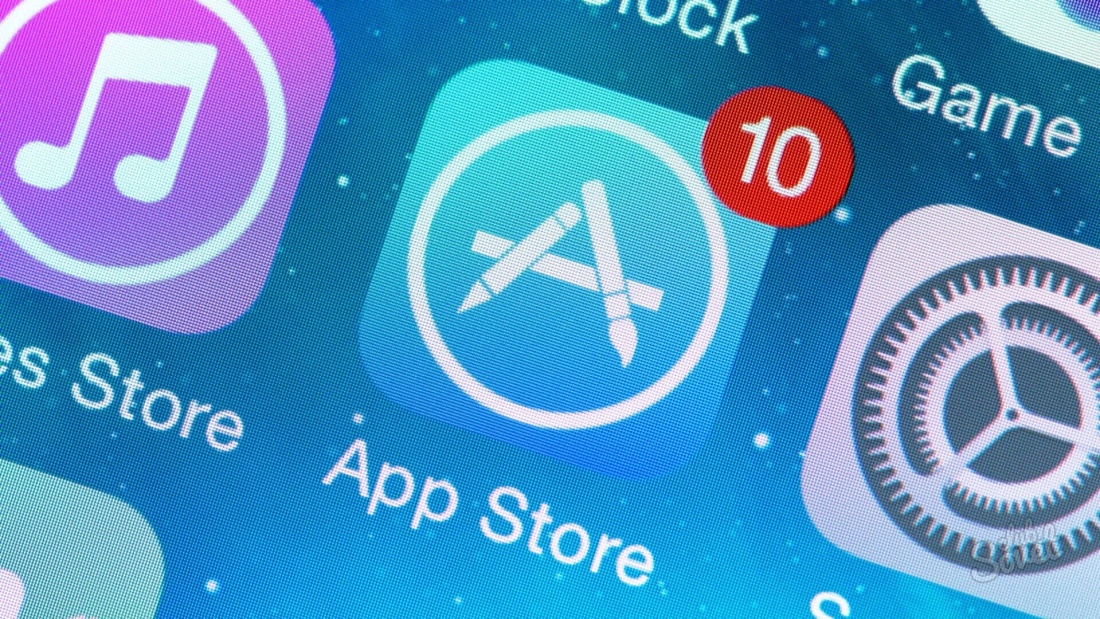
Бывало ли у вас такое, что вы хотите скачать то или иное приложение, но его попросту нет в вашем App Store? Наверняка. Есть два варианта, как сменить страну для магазина приложений.
Важно: для смены магазина необходимо отключить подписку на Apple Music и другие сервисы Apple. В противном случае, вам не удастся это сделать.
Российские кредитные карты не принимаются в магазинах приложений других стран.
Вариант 1 — быстрый
Шаг 1. Открываем Safari на вашем iPhone, iPad или iPod Touch.
Шаг 2. Вводим в строке поиска название приложения. Первый же результат будет отображаться в App Store.
Шаг 3. Нажимаем на интересующее вас приложение. Вас перекинет в магазин приложений и появился уведомление о необходимости сменить страну.
Шаг 4. Соглашаемся на смену магазина, перезапускаем App Store.
PROFIT!
Вариант 2 — классический
Шаг 1. Заходим в Настройки —> iTunes Store и App Store.
Шаг 2. Тапаем по вашему Apple ID. Нажимаем Просмотреть Apple ID.
Шаг 3. Вводим пароль или авторизуемся через Touch ID.
Шаг 4. Нажимаем кнопку Страна/регион. Указываем интересующую вас страну. Подтверждаем, перезапускаем App Store.
Шаг 5. Выбираем способ оплаты и вводим платежную информацию.
Российские карты не принимаются, но всегда можно установить оплату без карты.
Шаг 6. Вводим адрес выставления счетов и нажимаем Далее.
PROFIT!
Этот метод будет полезен, если вы случайно изменили регион и хотите вернуть его обратно.
Вариант 3 — самый надежный
Важно: бывает так, что магазин проверяет привязку IP-адреса к конкретной стране. Поэтому перед использованием рекомендуем скачать любой VPN-клиент. Например, TunnelBear.
Шаг 1. Переходим в Настройки —> App Store и iTunes Store. Выходим из существующего Apple ID.
Шаг 2. Открываем приложение App Store. Выбираем любое понравившееся бесплатное приложение, нажимаем Загрузить.
Шаг 3. Выбираем необходимую для вашего профиля страну.
Шаг 4. Регистрируемся. На этапе выбора метода оплаты выбираем Нет.
Шаг 5. Подтверждаем электронную почту.
Шаг 6. Возвращаемся в Настройки —> App Store и iTunes Store и авторизуемся с только что созданного аккаунта.
PROFIT!
Поздравляем, вы успешно сменили страну в App Store.
Какие могут быть минусы у смены страны
При изменении адреса выставления счетов основной адрес, заданный в учетной записи Apple ID и других службах Apple (например, App Store и iCloud), автоматически обновляется.
Может потребоваться обновить способ оплаты. Например, оплачивать покупки в немецких магазинах iTunes Store и App Store можно только при помощи немецких кредитных карт.
В разделе «Покупки» больше не будут отображаться элементы, приобретенные в магазине указанной ранее страны (региона).
В Медиатеке iCloud не будут отображаться элементы, сопоставленные, загруженные или добавленные в прежней стране (регионе).
(42 голосов, общий рейтинг: 4.55 из 5)
Управляйте платежной информацией, которая используется в App Store, iTunes Store, iCloud и т. д. После изменения платежной информации она автоматически обновляется для всех приложений и служб, в которых используется ваш идентификатор Apple ID.
Измените способ оплаты или добавьте новый способ оплаты.
Изменение способа оплаты на iPhone, iPad и iPod touch

- Откройте приложение «Настройки».
- Нажмите свое имя.
- Нажмите «Оплата и доставка». Возможно, потребуется выполнить вход с помощью идентификатора Apple ID.
- Чтобы добавить способ оплаты, нажмите «Добавить способ оплаты».
- Чтобы обновить способ оплаты, нажмите его и измените информацию. Может потребоваться ввести код безопасности, указанный на кредитной или дебетовой карте. Если после последних четырех цифр номера карты отображается значок Apple Pay, перейдите в приложение Wallet, чтобы изменить данные карты.
- Чтобы удалить способ оплаты, нажмите «Изменить», а затем — кнопку «Удалить».
- Чтобы изменить порядок способов оплаты, нажмите «Изменить» и используйте значок перемещения .*
*Apple предпринимает попытки списания средств начиная с первого способа оплаты и далее по списку. Порядок, согласно которому средства списываются с остатка на счете Apple ID, изменить невозможно.
Изменение способа оплаты на компьютере Mac
- Откройте App Store на компьютере Mac.
- Нажмите свое имя или кнопку «Войти» в нижней части боковой панели.
- Нажмите «См. информацию».
- Нажмите «Управление платежами» возле пункта «Платежная информация». (При использовании более ранней версии macOS нажмите «Правка» справа от пункта «Тип платежа».) Возможно, потребуется выполнить вход с помощью идентификатора Apple ID.
- Здесь можно выполнить несколько действий.
- Изменение способа оплаты: щелкните «Правка» рядом со способом оплаты. Может потребоваться ввести код безопасности, указанный на кредитной или дебетовой карте.
- Добавление способа оплаты: щелкните «Добавить способ оплаты».
- Удаление способа оплаты: щелкните «Правка» рядом со способом оплаты, а затем — «Удалить».
- Изменение порядка способов оплаты: наведите курсор на способ оплаты и используйте значок перемещения . Apple предпринимает попытки списания средств начиная с первого способа оплаты и далее по списку. Порядок, согласно которому средства списываются с остатка на счете Apple ID, изменить невозможно.
Если у вас нет устройства Apple
Если не удается изменить платежную информацию
Попробуйте выполнить обновление до последней версии iOS или iPadOS либо macOS.
Если у вас есть подписки, неоплаченные счета или общие покупки в группе семейного доступа, удалить всю платежную информацию невозможно. Узнайте, что делать, если вы не хотите использовать никакой способ оплаты для идентификатора Apple ID.
Управление способами оплаты для членов семьи
Если настроена функция «Семейный доступ» и включен общий доступ к покупкам, взрослый, являющийся организатором семейного доступа, устанавливает один способ оплаты для всех участников группы семейного доступа.
Организатор семейного доступа может привязать несколько способов оплаты к своему Apple ID, но члены семьи смогут использовать только первый способ в списке. Если член семьи не может совершить покупку, организатор семейного доступа может поместить другой способ оплаты на верхнюю позицию в списке.
Помощь при возникновении других проблем с оплатой
Информация о продуктах, произведенных не компанией Apple, или о независимых веб-сайтах, неподконтрольных и не тестируемых компанией Apple, не носит рекомендательного или одобрительного характера. Компания Apple не несет никакой ответственности за выбор, функциональность и использование веб-сайтов или продукции сторонних производителей. Компания Apple также не несет ответственности за точность или достоверность данных, размещенных на веб-сайтах сторонних производителей. Обратитесь к поставщику за дополнительной информацией.


App Store предлагает пользователям разнообразный контент, начиная от музыки, новинок кино, заканчивая играми. Приложения предоставляются как бесплатные, так и на платной основе. Чтобы приобрести интересующийся продукт, нужно знать, какие есть варианты, как пополнить баланс и как изменить способ оплаты в App Store.
Обзор способов оплаты в App Store
Чтобы произвести платеж за покупки в App Store, требуется настроить способ в разделе «Информация о платеже». Как только вариант будет определен, средства спишутся автоматически с указанного счета при очередной покупке. Существует несколько вариантов, как можно оплатить заказ:
- банковская карта;
- мобильный телефон;
- Apple ID.
После подтверждения покупки, совершенной любым способом, на номер телефона придет код с подтверждением. При необходимости можно заменить номер карты или телефона.
Большой популярностью в новой версии пользуется оплата покупок со счета мобильного телефона. Такой вариант удобен для тех, у кого нет карты или пользователь не хочет привязывать к аккаунту реквизиты банковского счета.
Чтобы произвести оплату, нужно войти в Apple и авторизировать свой ID. После входа пользователь попадет в раздел «платежи и доставка». Пользователь выбирает пункт «мобильный телефон». Именно через него можно совершать платежи со счета телефона.
Порядок изменения способа оплаты
Если в процессе проведения платежа произошла ошибка, нужно сменить способ перевода денег. Метод, как это можно сделать, будет зависеть от типа устройства.
Алгоритм действий на устройстве iPhone, iPad
При использовании App Store на телефоне, поменять финансовые реквизиты можно в настройках. Для этого потребуется совершить следующее:
-
На телефоне в меню перейти в пункт «Настройки», далее на вкладку «Оплата и доставка». Это станет возможным только после того, как отобразится имя пользователя.
После завершения ввода новая информация обрабатывается. Нужно быть готовым, что на это может уйти до двух суток. Для того чтобы обеспечить безопасность финансовых средств и персональных данных пользователя, в обязательном порядке определенная сумма денежных средств блокируется на новом счете карты. Как только будет произведена проверка, система произведет автоматическую разблокировку денег.
Важно! Если необходимо сменить номер телефона, с которого будет производиться списание, потребуется в списке способов выбрать пункт «мобильный телефон». Далее можно выбрать пункт «использовать этот номер» или ввести новый номер вручную.
Меняем вариант оплаты на компьютере Mac или PC
Чтобы добавить новый способ платежа на компьютере, потребуется использовать дополнительную программу. Прямого доступа к настройке в данной ситуации нет. Пользователю необходимо скачать программу iTunes. Для этого нужно действовать следующим образом:
-
На экране в строке задач нужно отметить пункт «Учетная запись». Перед пользователем откроется меню, в котором будет содержаться подпункт «просмотреть».
Поменять реквизиты можно и другими способами. Но они считаются более сложными. Например, пользователи применяют интернет-порталы по темам.
Список возможных причин изменения
Не всегда получается перевести деньги с первого раза. Чаще всего недействительный платеж может возникнуть по следующим причинам:
- Не удается выбрать номер мобильного телефона. Это может быть связано с тем, что оператором связи не поддерживается такой вариант проведения платежей. В таком случае рекомендуется пользоваться Билайном, МТС или Мегафоном. Другие операторы не производят платежи. Такой номер телефона можно отключить от способов списания средств.
- Может не пройти платеж через карту любого банка. Если у пользователя американский аккаунт, то и карта для оплаты должна быть выпуска США.
Недействительная оплата возникает в ситуациях, если она производилась с карты банка, и финансовая организация отклонила операцию. В таком случае следует обновить информацию о заказе и попробовать произвести платеж снова.

В предыдущей статье мы провели подробный обзор прозрачного защитного стекла для айфон 7 от компании Benks. Ознакомиться с обзором закаленного стекла, Вы можете в этой статье.
Довольно часто пользователи смартфонов от компании Apple сталкиваются с проблемой скачивания приложений или игр, которые недоступны для использования на территории Российской Федерации. Как правило, такую проблему возможно решить простой сменой рациональности или страны в app store. В этом нет ничего сложного.
На самом деле, внесение изменений в региональность эппл сторе на айфоне проходит довольно легко. Все равно, что прокрутить страничку браузера на телефоне в самый низ и выбрать требуемый язык, нажав на флаг страны. На iPhone или iPad следует провести поочередную настройку, в соответствии с нижеописанной инструкцией по смене языка в App Store на iPhone.
Как изменить страну в App Store?
Если Вы переезжаете в другой город, или попросту хотите изменить настройки города в Вашей iTunes Store и App Store, выполните следующие действия:
Важно знать! Если у Вас есть актуальные подписки в Apple Music или iTunes Match, которые подключены к локальному аккаунту Apple ID, Вам следует отменить их, и повторно подписаться после смены региона или языка в эпп сторе на текущий.
1. Перейдите в раздел «Настройки».
2. Выберите iTunes & App Store.
3. Нажмите на Ваш Apple ID.
4. Введите действующий пароль от аккаунта или воспользуйтесь отпечатком пальца, при помощи Touch ID.
5. Перейдите в раздел «Страна и Регион».
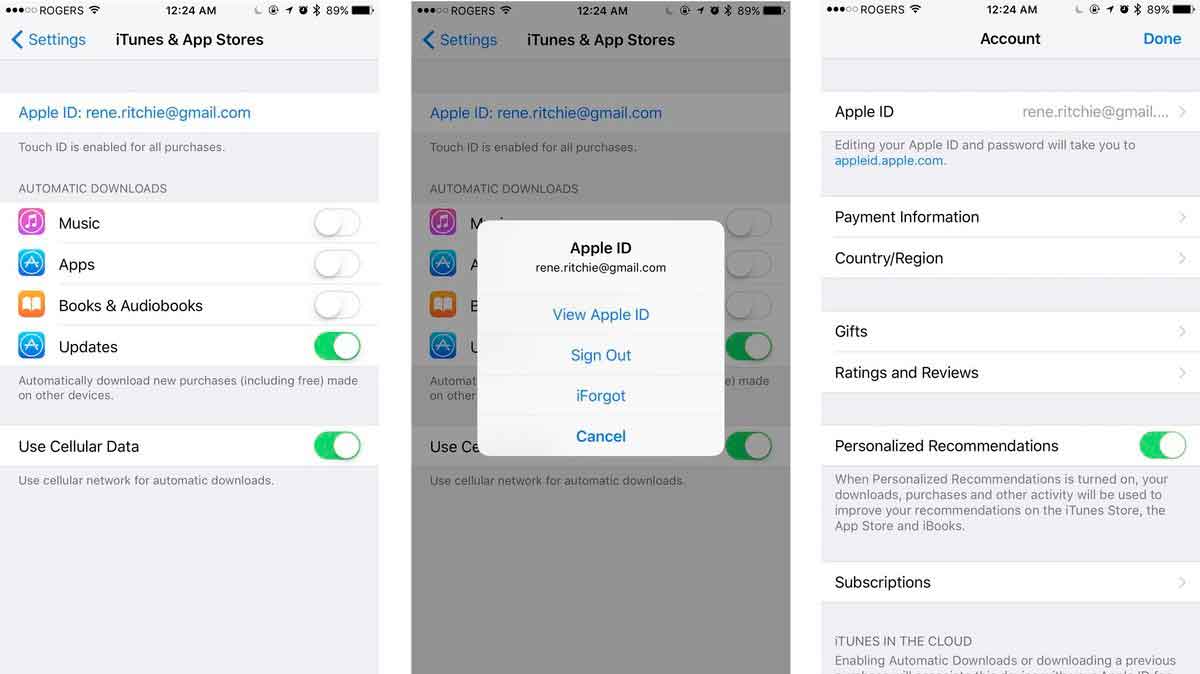
6. Нажмите на «Изменить страну или Регион».
7. Выберите желаемое месторасположение, которое требуется для скачивания игр или приложений.
8. Нажмите «Далее».
9. Для смены локальной страны в эппл сторе, Вам требуется подтвердить условия использования.
10. Введите платежные реквизиты.
11. Укажите платежную информацию и нажмите «Далее».
Теперь, Вам удалось изменить язык и страну в настройках Вашего App Store.
Как переключиться между несколькими аккаунтами iTunes & App Store или как поменять магазин в app store на русский?
Если Вы действительно хотите это сделать, Вам следует выйти из текущего региона iTunes и App Store. Для смены языка или региона в эпп сторе, выполните следующие действия:
1. Перейдите в App Store с главного экрана, не заходя в «Настройки».
2. Нажмите на Apple ID.
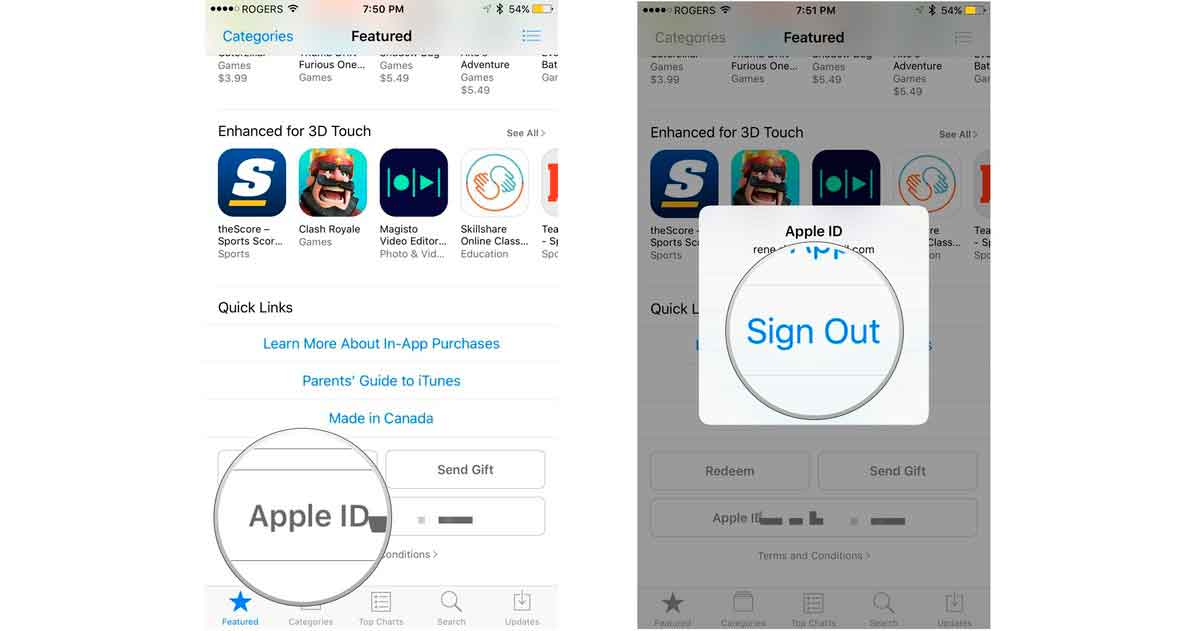
Далее необходимо изменить регион на Вашем iPhone или iPad:
1. Зайдите в «Настройки».
3. Нажмите на «Язык и Регион» в нижней части окна.
4. Выберите регион, который требуется для Вас.
5. Создайте новую учетную запись для требуемого региона App Store и приложения, которое доступно только в американском магазине.
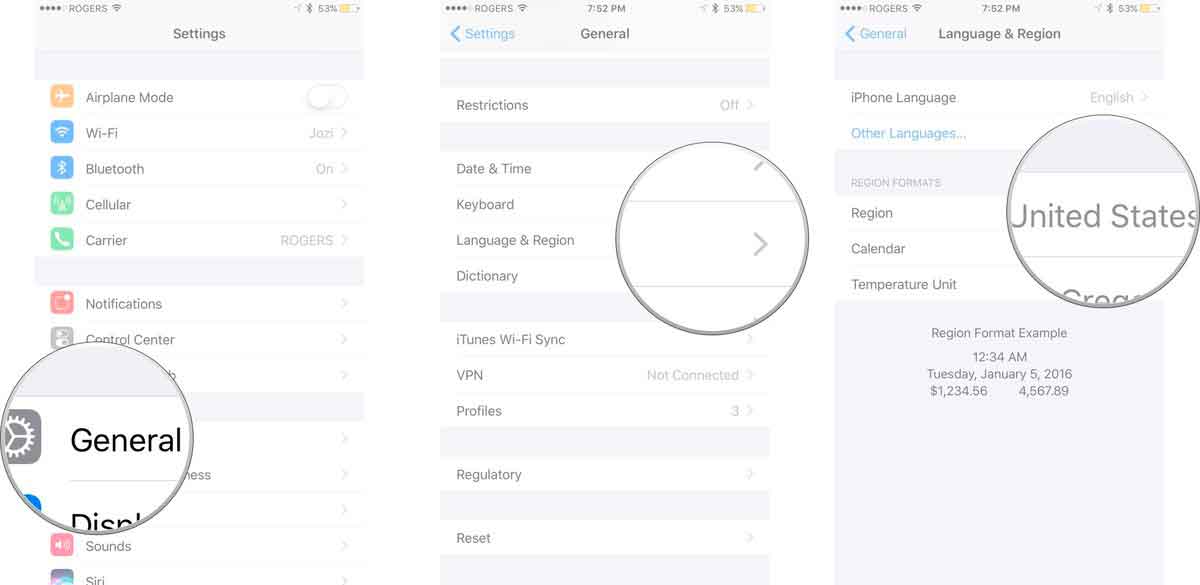
Наши советы также помогут Вам без проблем поменять язык в эпп стор с английского на руский или наоборот. Выберите наиболее удобную инструкцию для себя.
Советуем Вам подробно ознакомиться с защитным стеклом для iPhone 7 и 7+ от компании Benks . Скругленные края по 3Д технологии, защита на все 360 градусов. Прочитать обзор на закаленное бронестекло для айфон 7, Вы можете в этой статье.
Ровно год назад на нашем сайте выходила статья о том, зачем нужен российский iTunes Store, в которой мы сравнивали цены, в частности, на одинаковый контент в российском и украинском магазинах, а также цены на фирменные подписки Apple в России, Украине и Беларуси. И сравнение это было явно в пользу российского магазина. Что изменилось за год? Да ровным счетом ничего. Но есть определенные хитрости, с помощью которых можно платить меньше за одни и те же подписки.
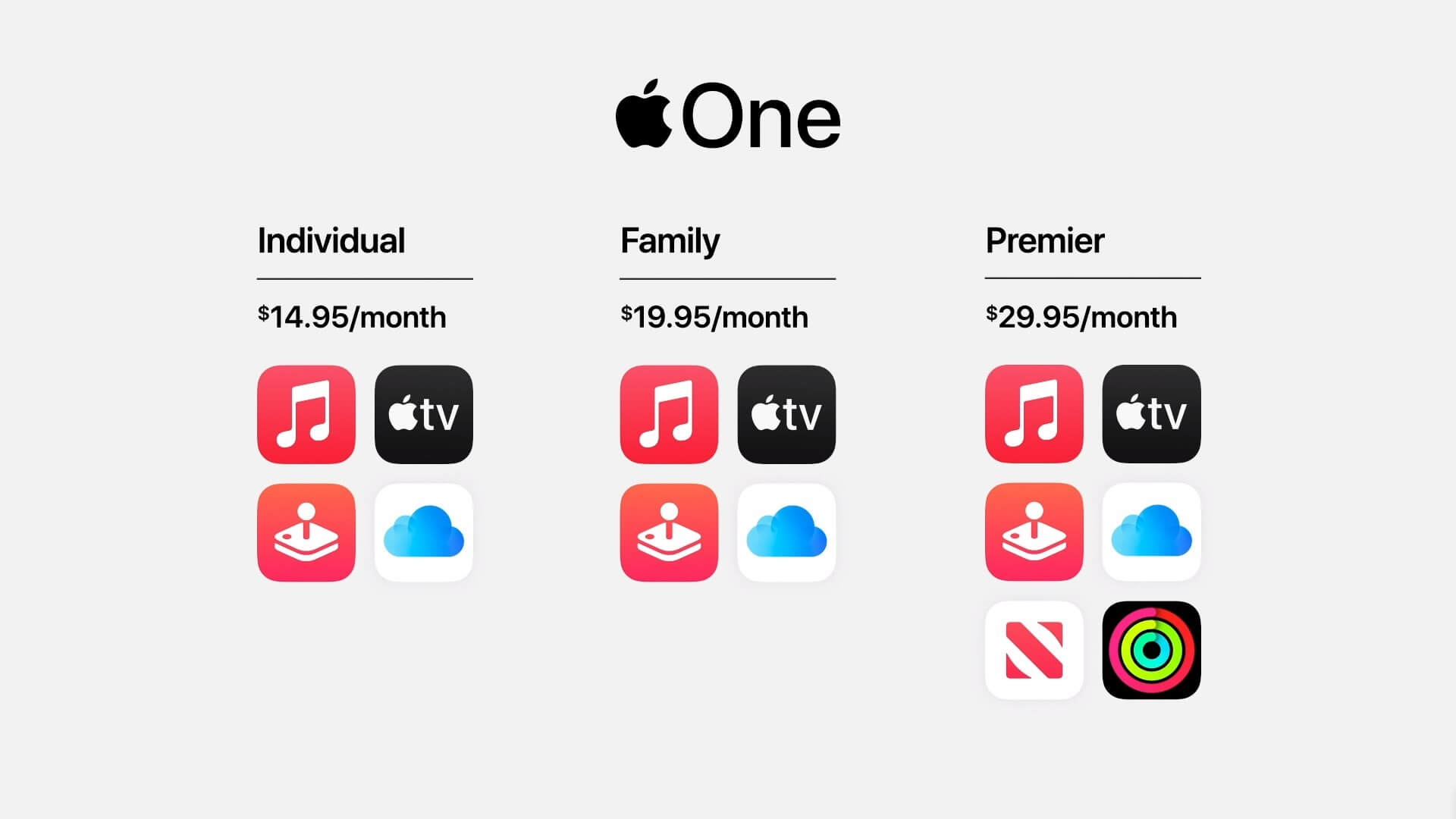
Такие цены явно не для русскоговорящих владельцев техники Apple
Цены на подписки Apple в России, Украине и Беларуси
Для удобства цены на основные подписки Apple я привёл в следующей таблице:

Стоимость подписок Apple для РФ, Украины и Беларуси
Как видим, для российских пользователей цены на фирменные сервисы компании из Купертино значительно дешевле. Год назад мы также пришли к выводу, что для жителей РФ и весь контент обходится ощутимо дешевле. Но если сегодня рингтоны в iTunes не покупает практически никто, а музыку слушают, преимущественно пользуясь стриминговыми сервисами, то вот фильмы с идеальным качеством в 4К с полноценной поддержкой Dolby Atmos ни один российский онлайн кинотеатр предложить пока не может. Об этом, кстати, поразмышляем в одной из следующих публикаций. Поэтому фильмы в iTunes очень даже востребованы у любителей организовать у себя дома свой маленький кинотеатр.
Еще одна большая проблема национальных магазинов стран СНГ - это ассортимент фильмов, доступных к покупке и на прокат. Увы, для РФ новинки появляются значительно раньше, да и ленты, ставшие классикой мирового кинематографа, иногда просто отсутствуют в украинском магазине.
Как изменить страну в учетной записи Apple ID
В отличие от Google и ее фирменного магазина Play Store, где даже используя VPN сменить страну крайне сложно (я бы сказал, практически невозможно), Apple позволяет пользователю изменить в учетной записи Apple ID страну и, соответственно, магазин iTunes Store / App Store. Главное при этом в качестве способа оплаты привязать карту банка той страны, которая указана в данных учетной записи Apple ID.
Но нужно знать, что на момент изменения страны у вас не должно быть активных подписок на сервисы Apple, например, Apple Music, или активного тарифного плана в облаке iCloud больше чем на 5 ГБ. Также не должно быть средств на счету учетной записи, что актуально для тех, кто пользовался пополнением баланса своей учетной записи с помощью подарочных карт и прочих способов. Кроме того, при смене страны медиатека пользователя в сервисе Apple Music лишится всего содержимого, так как согласно политике Apple в разных странах предполагается разный контент для потребителей. Поэтому для кого-то лучшим вариантом может быть регистрация новой учетной записи с указанием России в качестве страны.
Как изменить страну на iPhone и iPad

Для изменения страны заходим в настройки iPhone
Как изменить страну Apple ID на компьютере
Где взять карточку российского банка жителям Украины, Беларуси и других стран СНГ?
Конечно, можно договориться с родственниками или друзьями, которые живут в РФ, чтобы они открыли себе карточку в том же Сбербанке, а вам сообщили ее реквизиты. Вопрос с пополнением этой карточки также вполне решаем. Но это вызывает определенные неудобства как у тех, кто поможет вам с решением вопроса, так и у вас с вашей конфиденциальностью. Поэтому нужно открывать такую карточку исключительно на себя. А подойдут для этого два небезызвестных сервиса Qiwi кошелек и Ю-Money (бывшие Яндекс Деньги).
Как использовать Qiwi для оплаты в iTunes
Преимуществом Qiwi является возможность привязки к учетной записи Apple ID виртуальной карточки Visa и полноценное использование сервиса на территории Украины без VPN как через сайт, так и через мобильное приложение.
А недостатком является, безусловно, комиссия по каждой транзакции. За пополнение кошелька с карты украинского банка будет взят 1 %.
До недавнего времени при оформлении подписки или покупке контента в iTunes Store или App Store дополнительно списывалось 2,5 % от суммы, минимум 30 рублей. На сегодняшний день, по утверждению техподдержки сервиса, они не берут комиссию с транзакций в российском iTunes Store / App Store. Кто пользуется, отпишитесь в комментариях и в нашем чате в Telegram, правда ли это.
Как использовать Ю Money (Яндекс Деньги) для оплаты Apple
Я перешел на Яндекс Деньги в качестве основного способа платежа в российском магазине iTunes Store / App Store в 2018 году, когда узнал, что Яндекс, в отличие от Киви, не берет денег ни за пополнение кошелька, ни тем более за транзакции в магазине. Единственным условием была идентификация пользователя. Я прошел ее через агента-партнера Яндекса в Украине Obmenka.ua. Оформив заявку через сайт, я встретился с агентом, который в моем присутствии отсканировал мой паспорт и справку о присвоении ИНН и взял символическую на то время сумму за свои услуги. А через две недели пришло письмо от Яндекс с просьбой подтвердить в своем кошельке окончание процедуры.

Процедура не сложная, но занимает около трех недель. Связано это с доставкой Почтой России до таможенной границы Украины и соответствующими оформлениями в сортировочных центрах. Уже по территории Украины почта доставляет желанную посылку в течение одного-двух дней.
Очевидным недостатком сервиса Ю Money является необходимость запуска фирменного приложения на iPhone и iPad и веб-версии на компьютере с включенным VPN, поскольку официально Яндекс и все его сервисы на Украине запрещены еще в мае 2017 г.
Недостатки использования российского магазина iTunes Store в Украине, Беларуси и других странах СНГ
Пытаясь быть хоть немного объективным, вынужден сказать и пару слов об очевидных недостатках использования российского магазина в сравнении с национальными магазинами республик СНГ. Многих идентификации в платежных системах Qiwi и Ю Money, несмотря на всю очевидную их простоту и обилие подробных инструкций в интернете, могут просто отпугнуть. Кроме того, в случае с Ю Money не все готовы ждать три недели свою пластиковую карточку. Есть и пользователи, которые, купив себе достаточно дорогой гаджет, не станут мелочиться и экономить на покупке контента для него и просто в пару-тройку тапов по экрану привяжут карту украинского банка.
Читайте также:

